[Всего: 0 В среднем: 0 /5 visible
.ilfs_responsive_below_title_1 {ширина: 300 пикселей; }
@media (минимальная ширина: 500 пикселей) {.ilfs_responsive_below_title_1 {ширина: 300 пикселей; }}
@media (минимальная ширина: 800 пикселей) {.ilfs_responsive_below_title_1 {ширина: 336 пикселей; }}
В этой статье вы прочитаете о приложении, которое позволяет поворачивать переднюю и заднюю камеру во время записи видео на Android.
FlipCam-это веб-приложение для Android, которое позволяет переключаться между передней и задней камерой устройства во время записи видео . Это приложение, упомянутое в статье, в настоящее время доступно только для пользователей устройств Android. Поэтому убедитесь, что на устройстве, которое вы используете для запуска этого приложения, установлена ОС Android.
Это приложение чрезвычайно полезно, когда вам сложно записать свое выражение лица во время происходящего вокруг события. Хотя некоторые телефоны допускают это как встроенную функцию, но требуется несколько секунд, прежде чем камера перевернется и возобновит запись. В таких случаях может пригодиться приложение FlipCam.
Как переключать переднюю и заднюю камеры во время записи видео на Android
FlipCam-бесплатное приложение для Android, которое интегрируется в камеру и позволяет записывать видео с двух камер в одном видео. Хотя обе камеры, заднюю и переднюю, можно использовать в одном видео, это приложение не позволяет снимать обеими камерами одновременно. Поэтому при записи видео рекомендуется перевернуть камеру так, как вам удобно.
Давайте посмотрим, как можно переключать переднюю и заднюю камеру во время записи видео на устройствах Android. Для этого вы должны найти и установить приложение под названием FlipCam из Google Playstore. Для удобства вы можете щелкнуть здесь , чтобы перейти на страницу приложения прямо в приложении Google Playstore.
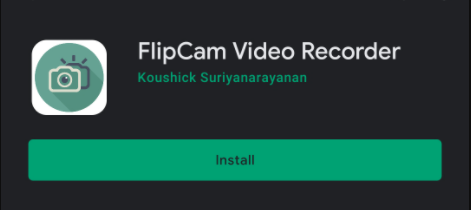
После установки приложение попросит вас разрешить доступ для съемки и записи видео с помощью вашего устройства. Нажмите «Разрешить».
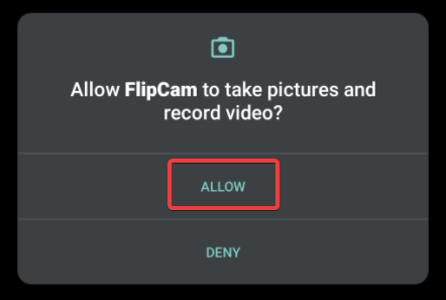
Приложение также запросит у вас разрешение на сохранение записанного видео и изображения в приложении по умолчанию на устройстве Android. Нажмите «Разрешить», чтобы продолжить.
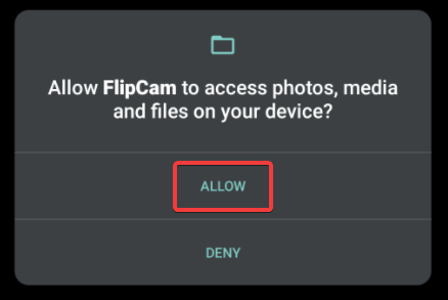
Кроме того, для записи видео приложение запросит у вас разрешение на запись звука на устройстве. Нажмите «Разрешить» и начните запись видео.
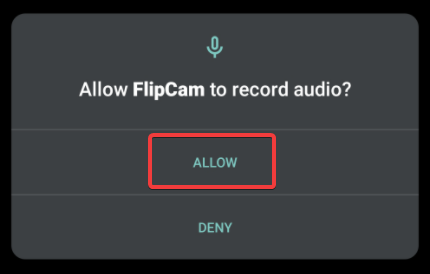
Приложение по умолчанию напрямую запускает экран видеозаписи, где вы можете нажать центральную красную кнопку, чтобы начать запись видео.
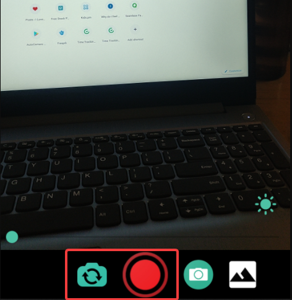
Как только вы начнете запись видео и захотите перевернуть заднюю камеру на переднюю, щелкните значок «камера заднего вида» рядом со значком записи видео. Это действие перевернет камеру, и теперь ваша передняя камера будет записывать видео вместе с видео, записанным с помощью задней камеры.
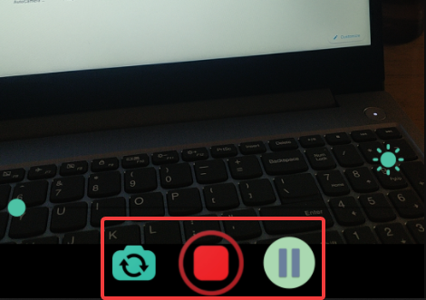
Вы также можете приостанавливать воспроизведение видео между записью, чтобы настроить внешний вид снимаемого объекта. После записи вы можете просмотреть записанное видео, в котором вы увидите запись с задней камеры для объекта и запись с передней камеры для выражения в том же видео.
Вкратце
FlipCam-это простое и удобное приложение, которое упрощает запись с передней и задней камеры в одно и то же видео. Хотя эта функция доступна на некоторых смартфонах, если у вас нет этой функции на телефонах Android, вы можете использовать для этого FlipCam.
Дайте этому приложению попробуйте .